Win11 22000.194应用安卓子系统停留一直启动过程
安卓(Android)是一种基于Linux内核(不包含GNU组件)的自由及开放源代码的操作系统。但是不少用户安装之后,在启动时却一直显示正在启动中,这是怎么回事呢?下面小编就带着大家一起来看看具体怎么解决吧!
Win11安卓子系统一直启动中怎么解决?
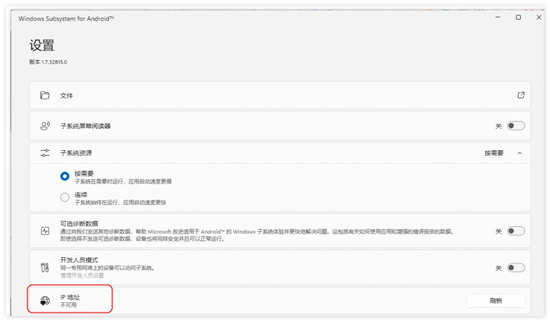
安卓子系统运行中常见的问题一般都可得到解决和修复。
Windows 11 安卓子系统目前仍在公测阶段,确实可能会出现很多意外问题。
相信很多读者已经安装上了微软最新发布的 WSA(适用于 Android 的 Windows 11 子系统),软餐同时看到不少读者的问题反馈,他们表示在 Win11 上已经成功安装了安卓子系统,但重新开机后,安卓子系统却无法正常运行。常见问题有:
安卓子系统设置界面提示 “IP 地址不可用”(Hyper-V 虚拟化已开启,但仍无法获取 IP 地址)
安卓子系统的 “文件” 应用点击无反应;
开发者选项无法打开;
已安装的安卓应用程序点击没反应/无法运行
由于 Windows 11 上的安卓子系统仍在公测阶段,确实可能会出现很多意想不到的问题,如果你经过排查无济于事,可以尝试重置安卓子系统,上述问题一般都可得到解决和修复。
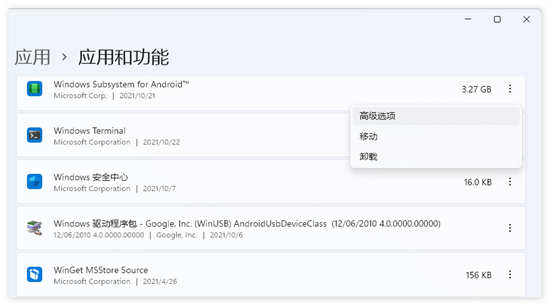
在 Windows 11 上重置安卓子系统(WSA)
只需进入 Windows 11 设置 – 应用 – 应用和功能,找到已安装的 Windows 11 安卓子系统(界面上显示为 Windows Subsystem for Android),选择菜单上的「高级选项」。
接着在安卓子系统的高级选项界面,找到「重置」选项,对 WSA 进行重置,重置过程需要一分钟左右即可完成,重置安卓子系统不会影响之前已安装的 Android 应用程序,它们仍会保留。
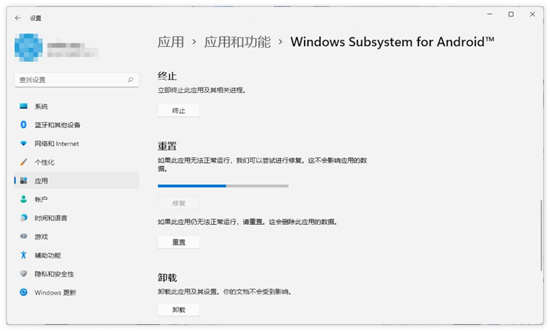
重置完成,重新运行 Windows 11 安卓系统,你遇到的问题一般都会得到修复。
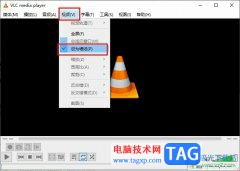 VLC播放器将视频设为墙纸的方法
VLC播放器将视频设为墙纸的方法
很多小伙伴都喜欢使用VLC播放器,因为这款播放器中的功能十分......
阅读 win7虚拟内存怎么设置最好
win7虚拟内存怎么设置最好
如果我们打游戏的时候容易出现卡顿、内存不足的问题,可能需......
阅读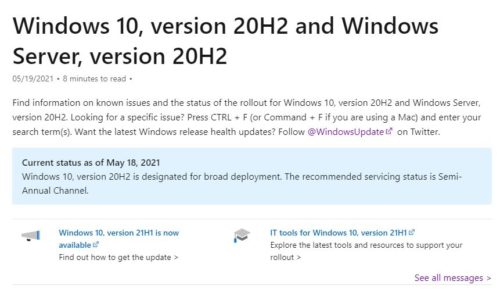 微软正在更改Windows10 20H2的状态
微软正在更改Windows10 20H2的状态
随着Windows 10 21H1的开始,Microsoft现在更改了Windows 10 20H2的状态。......
阅读 芯烨打印机怎么恢复出厂设置
芯烨打印机怎么恢复出厂设置
许多用户在购买了芯烨打印机并且在使用一段时间之后就想要将......
阅读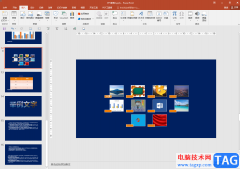 PPT中文字设置为弧形排版的方法教程
PPT中文字设置为弧形排版的方法教程
PowerPoint演示文稿是一款非常好用的办公软件,在其中我们可以使......
阅读 高德地图家人地图怎么用
高德地图家人地图怎么用 英伟达为 GTC 2022 热身
英伟达为 GTC 2022 热身 抖音擦拭变美特效的设置
抖音擦拭变美特效的设置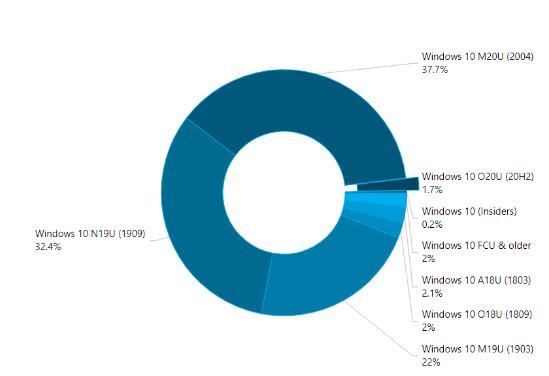 微软开始强制升级终止w
微软开始强制升级终止w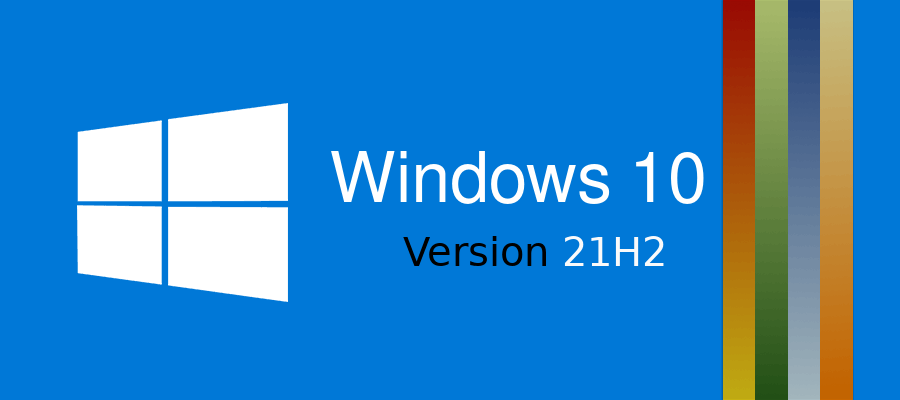 Win10系统更新 KB5006738 版本
Win10系统更新 KB5006738 版本 Windows10 Mail应用程序现在可
Windows10 Mail应用程序现在可 支付宝被盗,绝大部分人
支付宝被盗,绝大部分人 电脑使用一段时间慢、卡
电脑使用一段时间慢、卡 原神2.5更新了什么-原神
原神2.5更新了什么-原神 《木筏求生》水管工的力
《木筏求生》水管工的力 王者清理大师有用吗
王者清理大师有用吗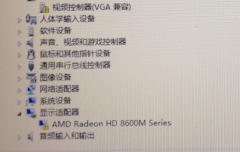 铭鑫rx560显卡驱动怎么安装
铭鑫rx560显卡驱动怎么安装 i5 12400相比i5 11400性能差距
i5 12400相比i5 11400性能差距 任天堂switch手柄外壳更换
任天堂switch手柄外壳更换 win7系统boot启动项的设置方
win7系统boot启动项的设置方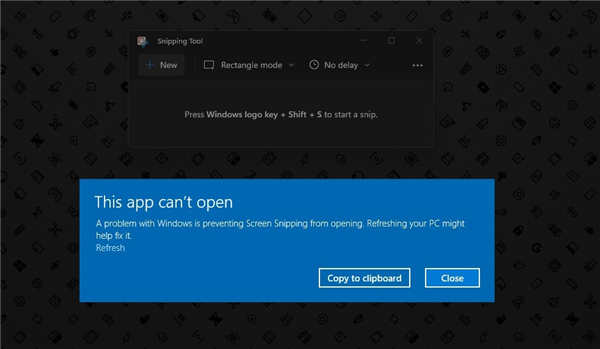 Windows 11 受到文件资源管理
Windows 11 受到文件资源管理 premiere如何在视频中插入图
premiere如何在视频中插入图 WPS word插入文字域窗体并设
WPS word插入文字域窗体并设 WPS Word快速添加公司logo的
WPS Word快速添加公司logo的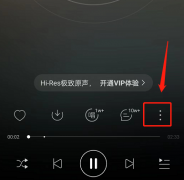 网易云音乐如何换成高品
网易云音乐如何换成高品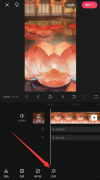 快影怎么添加特效-快影添
快影怎么添加特效-快影添 路由器静态路由的设置方
路由器静态路由的设置方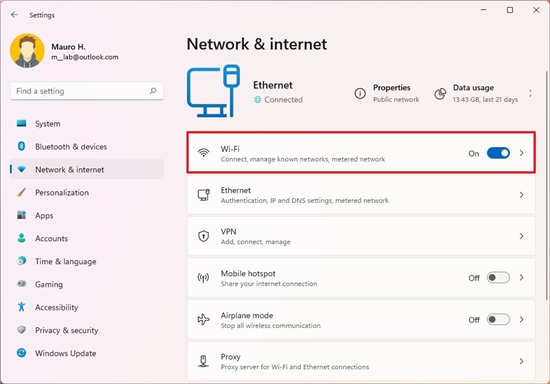 Windows11笔记本中如何使用
Windows11笔记本中如何使用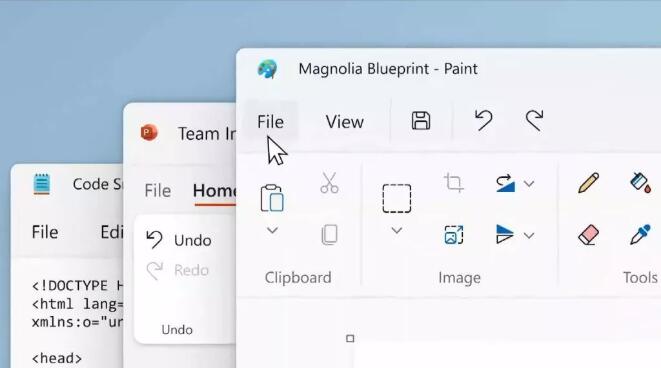
Windows 11 将为标志性的微软应用带来全新更新 微软正式发布了Windows 11,开启了 Windows 操作系统的新纪元,它配备了全新的用户界面。此外,包括 Microsoft Paint 和 No...
次阅读

win7系统的激活码可以帮助我们激活系统,如果我们一开始使用的激活码不是永久激活的,我们就可以使用下面的方法更改我们的激活码让我们永久激活win7系统,下面就一起来看一下具体方法吧...
次阅读
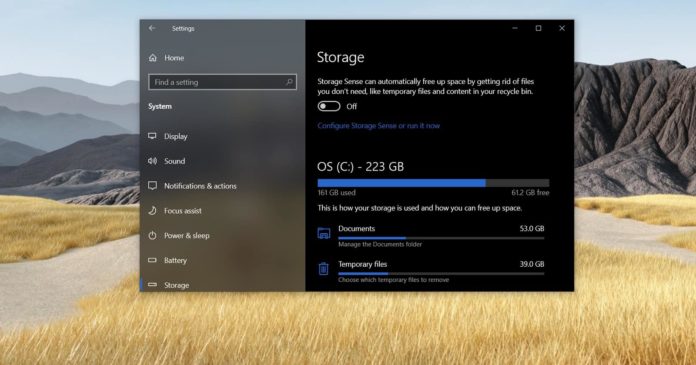
Windows10 20H2正式版具有存储运行状况监视功能以及更多功能 通过最新的预览更新,Microsoft将推出Windows10 20H2的多项改进,其中包括一项新功能,可帮助您监视存储...
次阅读
![KB4577063 [手动下载] 支持 Win10 2004和Win10](http://www.tagxp.com/uploads/allimg/c211105/16361141UF520-3MD.jpg)
KB4577063 [手动下载] 支持 Win10 2004和Win10 20H2 Microsoft今天发布了新的KB 4577063,作为可选更新。以前称为非安全更新。版本号增加到Win10 2004 19041.541或Win...
次阅读

我们使用win7系统的时候,发现连接耳麦的时候,不能说话了,而且说话也没有声音,这个是怎么一回事呢?可以检查一下设备是否正常,下面一起来看看解决方法吧。...
次阅读
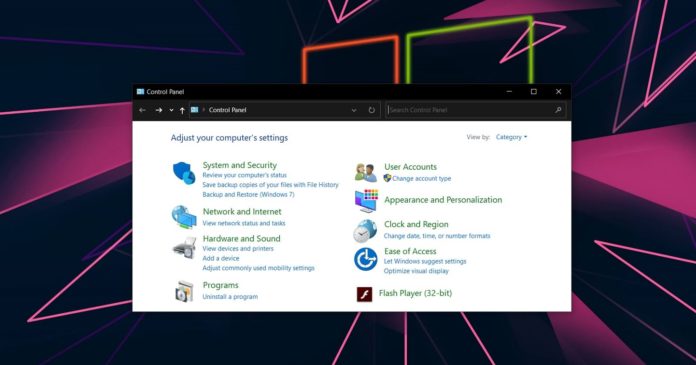
作为网络最常见的安全威胁之一,Adobe Flash Player将于2020年底从Windows10中删除。此举是在Adobe表示计划在2020年逐步停止对Flash Player的支持之后进行的。 包括Mi...
次阅读
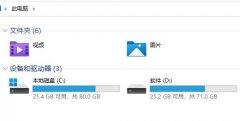
有的朋友想要通过给文件夹加密来保护自己的文件,但是不知道win11怎么加密文件夹,其实只需要在文件夹属性中操作就可以了。...
次阅读
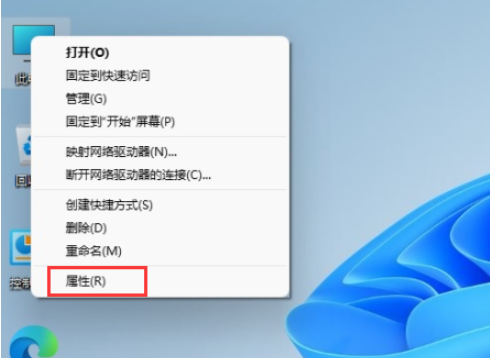
教你买的笔记本家庭版win11怎么升级专业版 Win11家庭版怎么升级专业版,Wi11家庭版怎么升级到专业版本?一些使用Wi11家庭版的用户想要升级到专业版本,但是不知道如何...
次阅读

最近有win7系统的网友,电脑突然蓝屏了,出现一连串的英文代码“DRIVER PowER sTATE FAILURE”这是什么原因形成的呢?其实我们电脑经常会有这样的蓝屏问题出现,多半是显卡和电源设置的问题,具...
次阅读
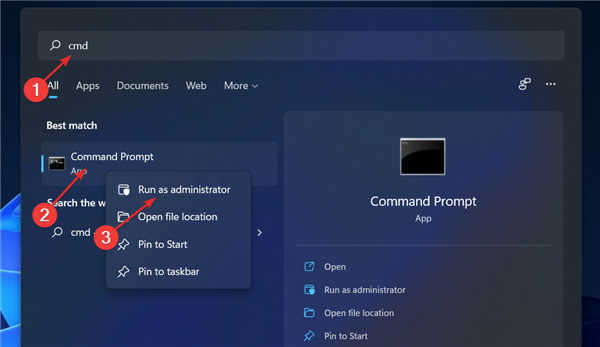
如何在win11中禁用Hyper-V_win11禁用hyper v方法 虚拟化之所以流行是因为它允许我们在一台计算机上运行多个操作系统,即使它们的文件系统彼此不兼容。 由于不需要...
次阅读

最近有用户在安装win11后,想要压缩一下C盘空间,结果发现win11分区c盘压缩只能一点,这可能是我们开启了系统保护,关闭它就可以解决了。...
次阅读

我们一般可以通过右键任务栏中的图标来完成任务栏的固定,但是一些用户表示无法固定。我们可能不知道怎么解决,其实可以使用将快捷方式放入任务栏文件夹的方式来固定到任务栏,下面就...
次阅读
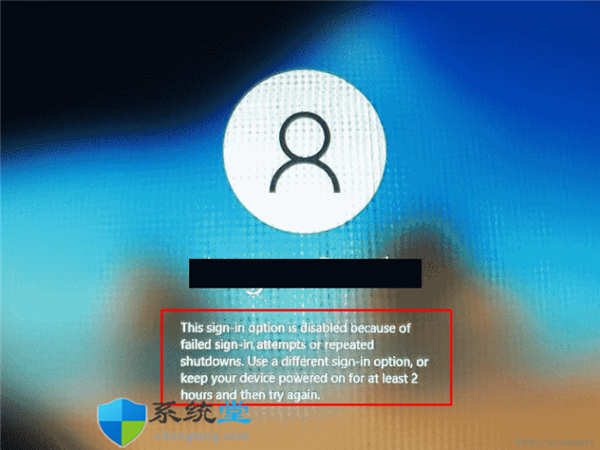
Windows11或win10中如何修复此登录选项已禁用的错误 有时,您在尝试登录和访问桌面时会在 Windows 10 中遇到一个奇怪的问题。您没有进入计算机,而是看到一条错误消息l...
次阅读
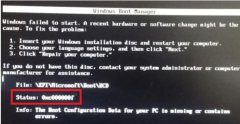
有的用户在使用win7系统开机的时候遇到了黑屏或蓝屏,并提示错误代码0xc000000f的问题,无法进入系统。这可能是因为我们的引导文件出现了损坏,必须要通过系统引导才能修复,下面就一起来...
次阅读

如果我们出现windows7显卡驱动不兼容会导致无法使用显卡,最坏的情况甚至会出现黑屏无法显示的问题,这时候我们可以尝试通过使用驱动人生来安装兼容性超强的显卡驱动程序,下面就一起来...
次阅读